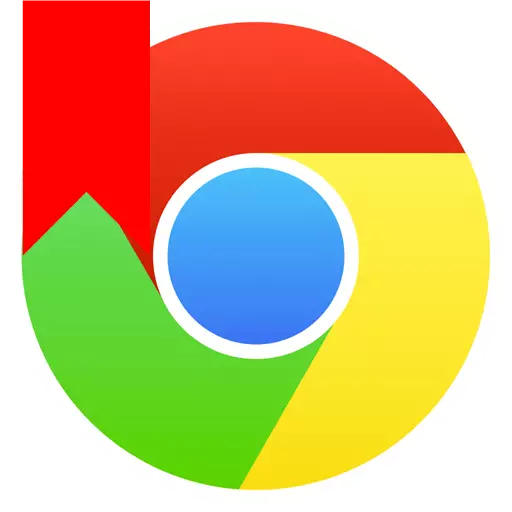
Google Chrome এ এক অনলাইন ব্রাউজার থেকে সরানো করার সিদ্ধান্ত নিয়েছে রয়ে, আপনি ব্রাউজারে ব্রাউজার জনপূর্ণ প্রয়োজন হবে না, কারণ এটি আমদানি প্রক্রিয়া চালায় যথেষ্ট। আমাদের সম্পর্কে কিভাবে আমদানির গুগল ক্রোম ওয়েব ব্রাউজারে বুকমার্ক প্রবন্ধে আলোচনা করা হবে।
গুগল ক্রোম ইন্টারনেট ব্রাউজার মধ্যে আমদানি বুকমার্কে জন্য, আপনাকে HTML ফর্ম্যাটে বুকমার্কের সাথে কম্পিউটার ফাইল সংরক্ষণ করা প্রয়োজন হবে। কিভাবে আপনার ব্রাউজারের জন্য বুকমার্কের সাথে একটি HTML ফাইল পেতে সম্পর্কে আপনি ইন্টারনেট নির্দেশাবলী খুঁজে পেতে পারেন।
কিভাবে Google Chrome ব্রাউজার বুকমার্ক আমদানি করবেন?
এক. মেনু বাটন ডান-হাতি এ ক্লিক করুন এবং পপ-আপ তালিকায় বিভাগে রূপান্তর অনুসরণ "বুকমার্ক" - "বুকমার্ক পরিচালক".
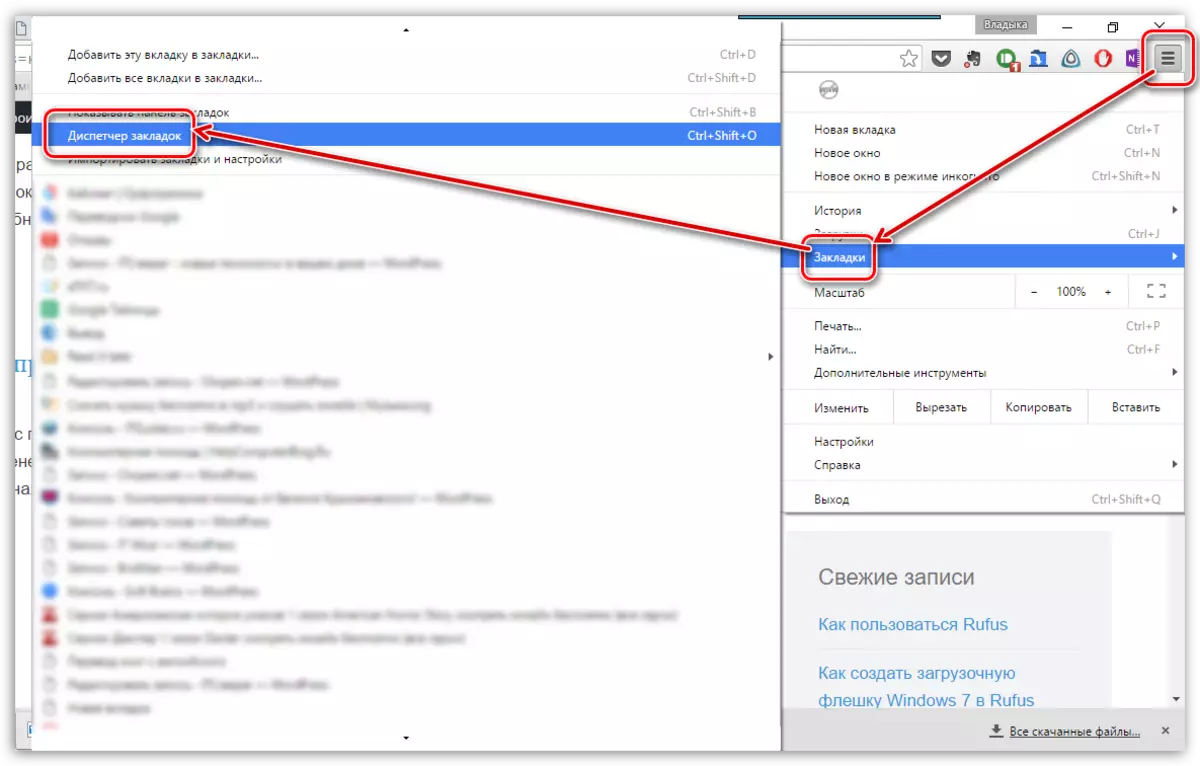
2। একটি নতুন উইন্ডো পর্দা যার মাধ্যমে আপনি বাটনে ক্লিক করুন আছে প্রদর্শিত হবে। "নিয়ন্ত্রণ" যার মধ্যে পৃষ্ঠা উপরের কেন্দ্রীয় এলাকায় অবস্থিত। একটি অতিরিক্ত প্রসঙ্গ মেনু পর্দা যার মাধ্যমে আপনি আইটেমটি পক্ষে একটি পছন্দ করতে হবে প্রদর্শিত হবে। "HTML ফাইল থেকে বুকমার্কগুলি আমদানি করুন".
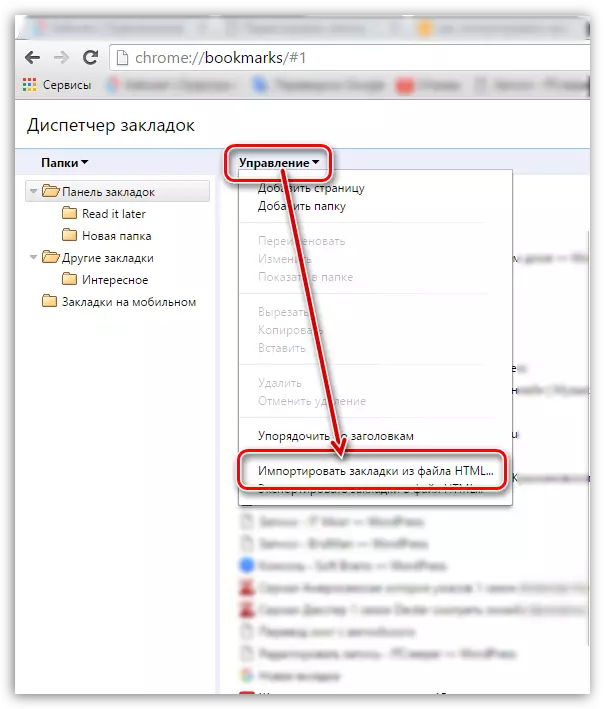
3। একটি পরিচিত সিস্টেম কন্ডাকটর পর্দা, যা আপনি শুধুমাত্র বুকমার্কের সাথে HTML ফাইল, যা আগে সংরক্ষিত ছিল পাথ নির্দিষ্ট করতে হবে প্রদর্শিত হবে।
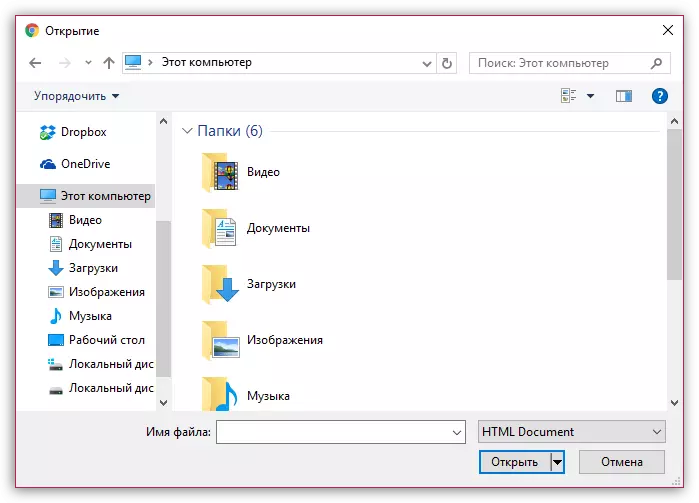
কয়েক মুহূর্ত পরে, বুকমার্ক একটি ওয়েব ব্রাউজার আমদানি করা হবে, এবং আপনি তাদের "বুকমার্ক" বিভাগে, যা মেনু বাটন অধীনে লুক্কায়িত খুঁজে পেতে পারেন।
